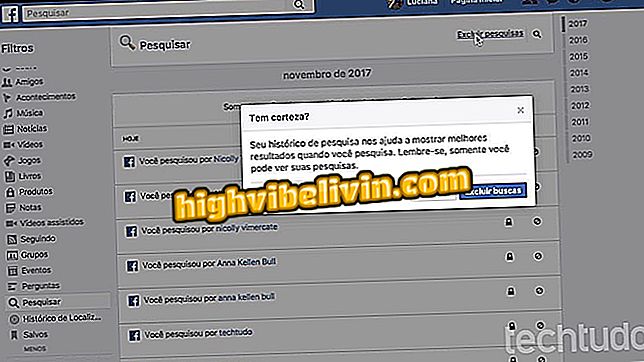Sådan stopper du modtagelsen af besked på WhatsApp Web
WhatsApp Web viser som standard meddelelser om nye meddelelser fra venner og grupper på din computer. Men med en simpel indstilling kan brugeren dempe alarmer for venner, grupper eller alle meddelelser. Opsætning er nyttig for alle, der ønsker at undgå distraktioner for at holde fokus på arbejde eller ikke blive forstyrret af travle grupper og uønskede kontakter.
Lær hvordan du deaktiverer og genaktiverer meddelelser fra venner og chatgrupper i WhatsApp fra din computer. Tipene gælder for webversionen af messenger og til applikationen til Windows og MacOS.
Sådan modtager du besked i WhatsApp uden at afsløre meddelelsen

WhatsApp Web
App: Få tech tip på mobil
Deaktivering af underretninger for grupper og venner
Trin 1. Åbn WhatsApp Web og find samtalen med den ven eller gruppe, du vil slukke for underretninger. Klik derefter på knappen med en pil og i den menu, der vises, klik på "Mute";

Dæmpning af en gruppe eller en ven
Trin 2. Vælg nu hvor længe meddelelserne vil blive tavset og tryk på knappen "Mute". Du kan vælge mellem 8 timer til et år;

Vælg den ønskede tid
Trin 3. Bemærk, at et ikon for en deaktiveret højttaler angiver, at samtalen er dempet. Hvis du fortryder og vil genaktivere, skal du klikke igen på pileknappen og gå til "Gendan lyd".

Genaktivere meddelelser fra en ven eller gruppe
Deaktivering af alle meddelelser
Trin 4. Hvis du vil deaktivere alle meddelelser fra alle venner og grupper, skal du gå til WhatsApp webindstillingerne. For at gøre dette skal du klikke på menuikonet og gå til "Indstillinger";

Få adgang til WhatsApp webindstillinger
Trin 5. På siden af indstillingsvinduet skal du klikke på "Notifikationer";

Åbn underretningsindstillinger
Trin 6. Endelig skal du klikke på "Deaktiver lyde og alarmer af ..." og vælg en tidsperiode - fra en time til en uge. I dette tilfælde er desværre ingen undo.
Meddelelserne vender tilbage til normal visning efter den konfigurerede periode.

Deaktivering af alle WhatsApp-webmeddelelser
Klar! På den måde kan du styre WhatsApp Web-notifikationer på din computer og undgå distraktioner.
Stadig ved ikke, hvordan man bruger? Se, hvordan WhatsApp Web fungerer

Sådan bruger du WhatsApp på Windows og Mac
WhatsApp web: hvordan installeres uden QR-kode på app på mobilen? Tjek den.